<Precedenti | Contenuti | Succ.>
xii. Dispositivi
porta in primo piano; Display, tastiera, mouse e touchpad, stampanti, supporti rimovibili, Thunderbolt (per utenti Mac), tablet Wacom (per artisti grafici che utilizzano dispositivi di input Wacom), Colo(u)r (Impostazioni Colo(u)r per monitor (display) e stampante/e)
un. Visualizza:
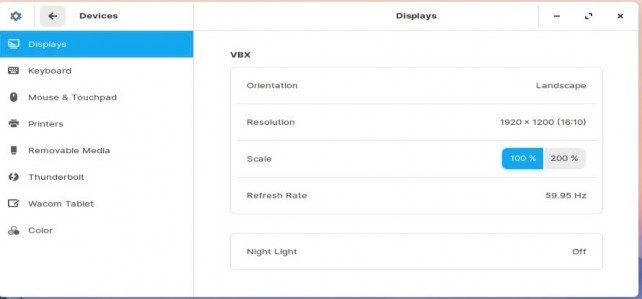
Qui è possibile selezionare il valore a destra dei display per modificare le impostazioni. Il ridimensionamento al 200% farà sì che il menu riempia lo schermo e anche la cartella Impostazioni che potrebbe essere utile per chi ha problemi di vista. La luce notturna è "Red Shift" integrata in "Impostazioni" che ho trattato nel Manuale non ufficiale di Zorin 12. Questo riduce l'abbagliamento sui tuoi occhi durante la notte.
Tastiera: elenca tutte le scorciatoie configurate per Avvio applicazioni, Navigazione, Schermate, Audio e media, Sistema, Digitazione, Accesso universale, Windows. Il '+' in basso ti consente di aggiungere/creare il tuo. Dovrai scorrere verso il basso per vedere tutte le intestazioni principali che ho citato.
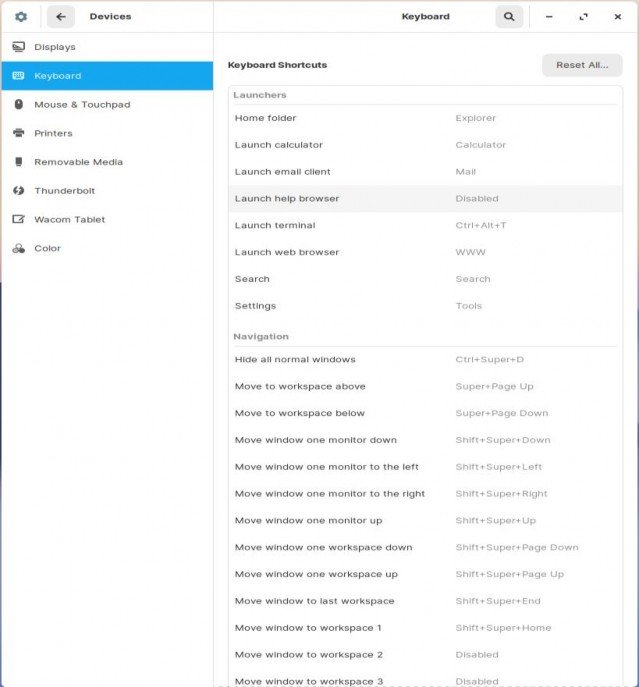
Mouse e touchpad: prova le tue impostazioni, cambia i pulsanti da destrorsi a mancini, controlla la velocità del mouse (quanto velocemente si muove sullo schermo e le impostazioni di scorrimento naturale:
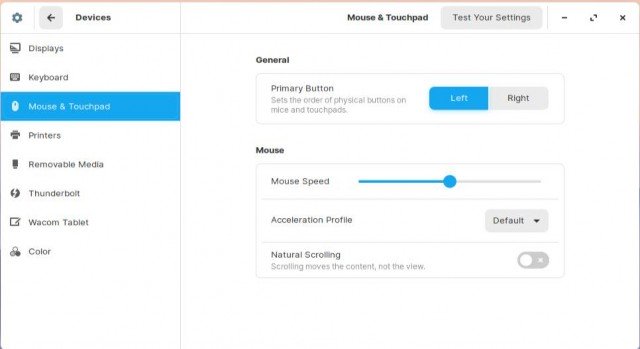
Stampanti: qui è dove puoi aggiungere le tue stampanti.
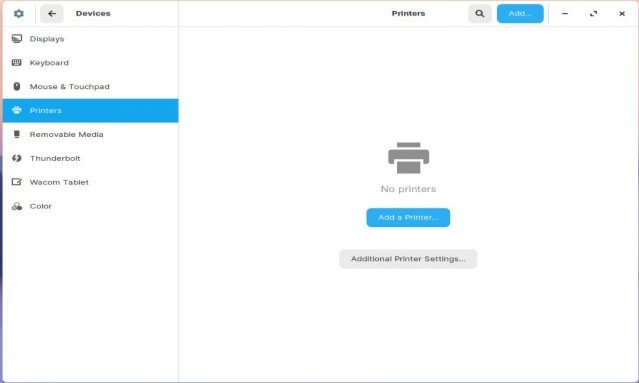
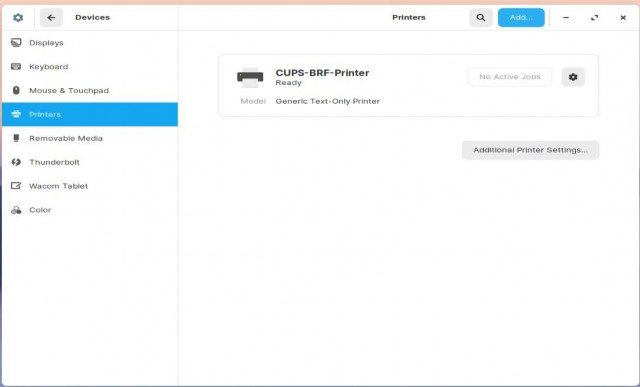
Fai clic su Impostazioni stampante aggiuntive e ottieni:
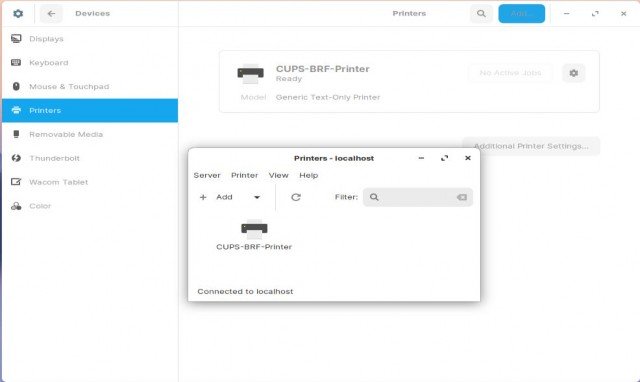
Dove puoi fare clic su "+ Aggiungi" ... e ottenere:
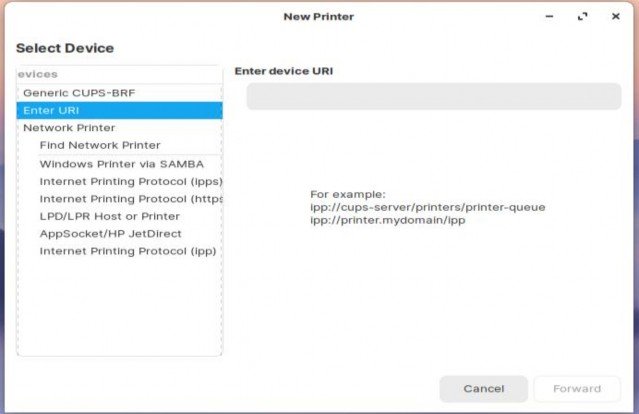
Per stampante locale:
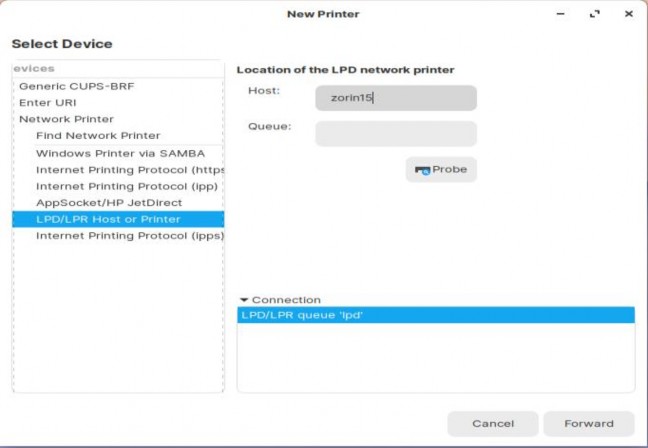
Facendo clic su Avanti verrà visualizzato "Ricerca conducenti", quindi:
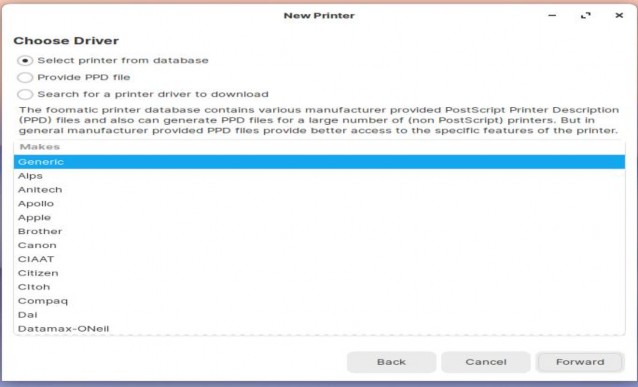
Scegli il tuo produttore, nel mio caso Canon:
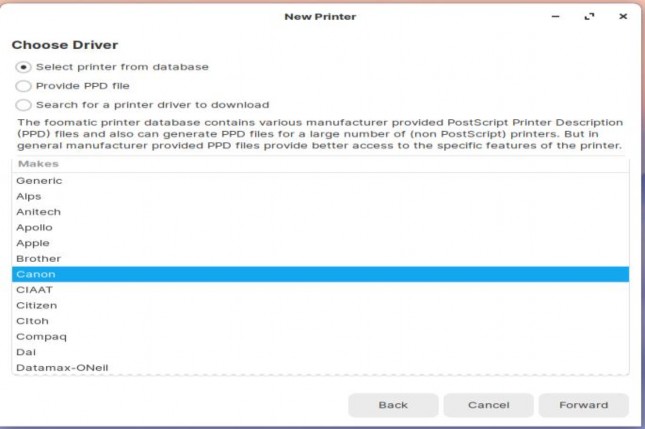
Quindi scegli il Driver per il modello allegato:
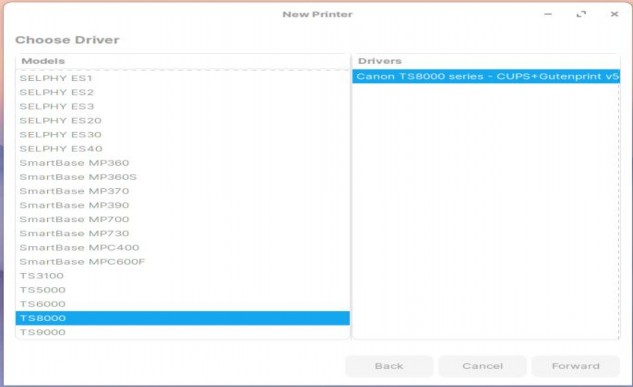
Quindi descrivi la stampante più la posizione che puoi modificare:
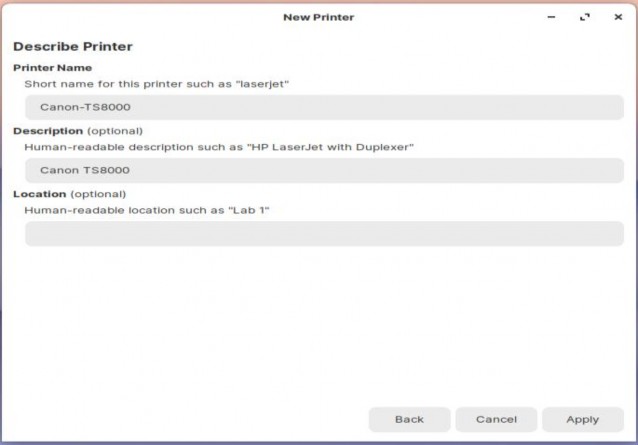
Quando sei soddisfatto, fai clic su "Applica" e "voilà!":
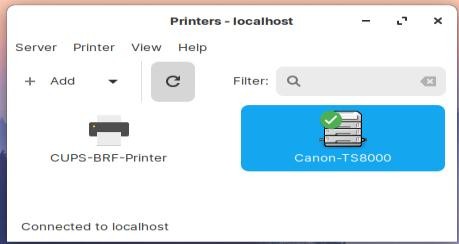
[Vedrai una finestra popup che ti chiederà se vuoi inviare una stampa di prova]
Facendo doppio clic sulla stampante installata viene visualizzato:
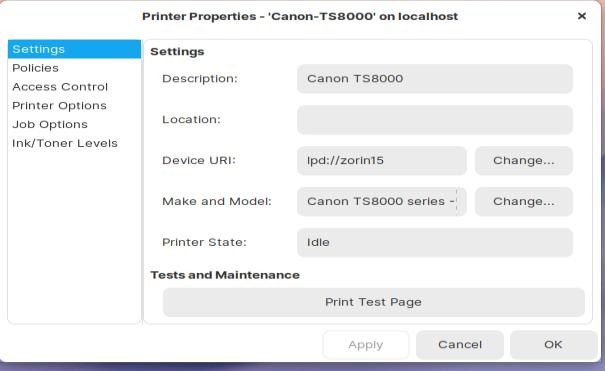
Politiche:
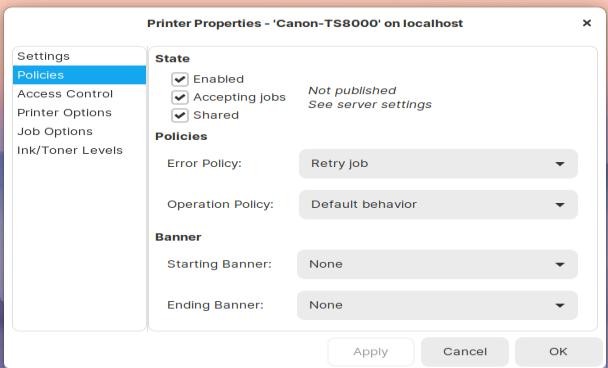
Controllo di accesso:
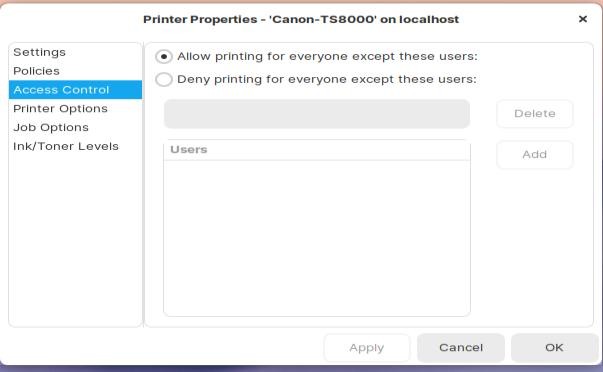
Opzioni stampante:
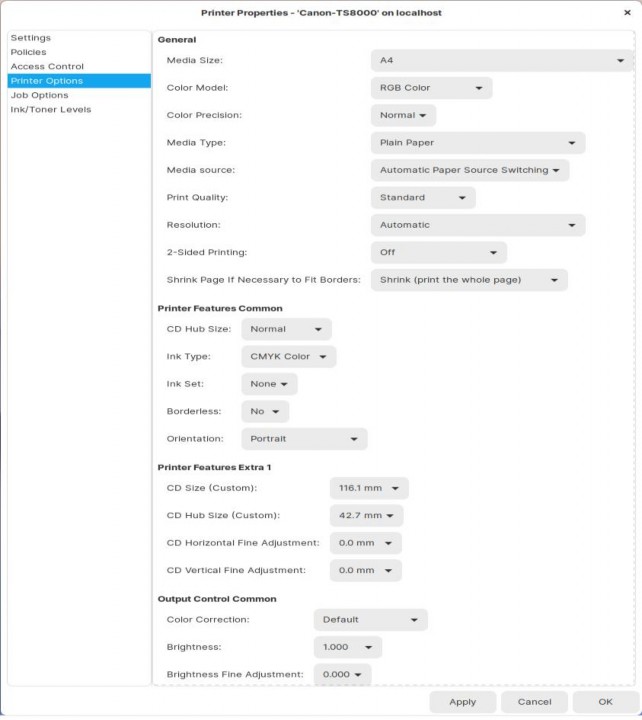
Opzioni di lavoro:
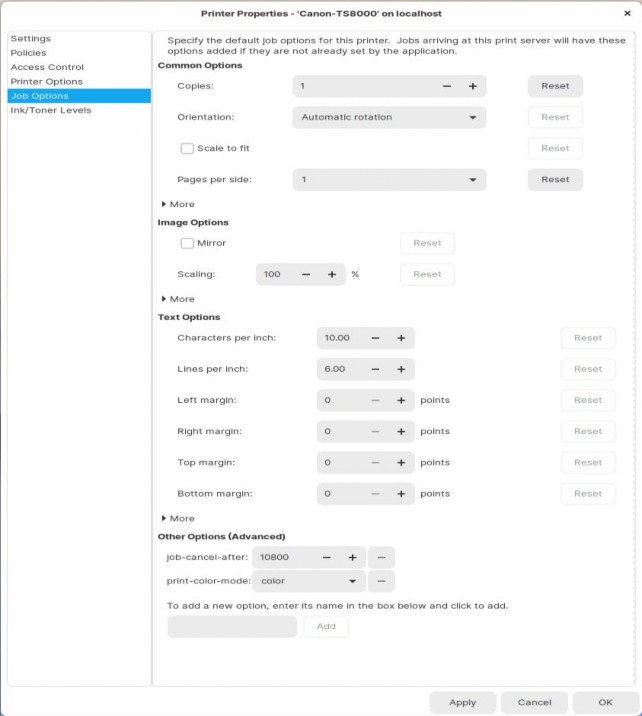
Livelli di inchiostro/toner:
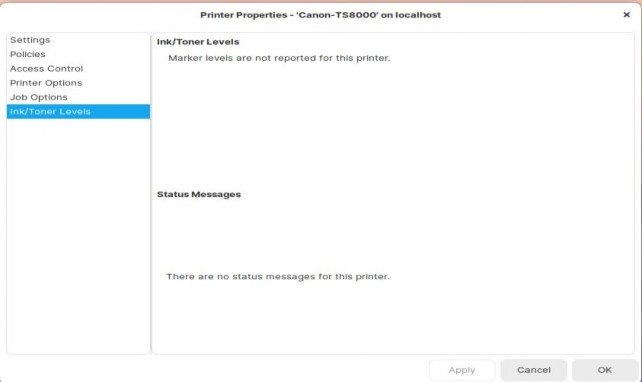
Supporti rimovibili: qui è dove si effettuano le scelte preferite su ciò che accade quando vengono installati vari supporti nella macchina. Se lo desideri, puoi selezionare "Non chiedere mai o avviare programmi all'inserimento del supporto".

Thunderbolt: solo se possiedi un Notebook con questa porta!
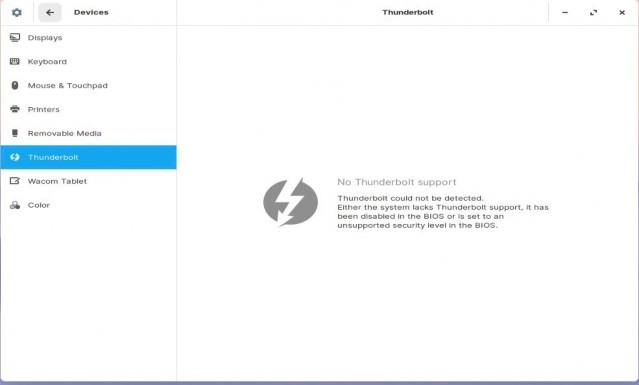
Tavoletta Wacom:
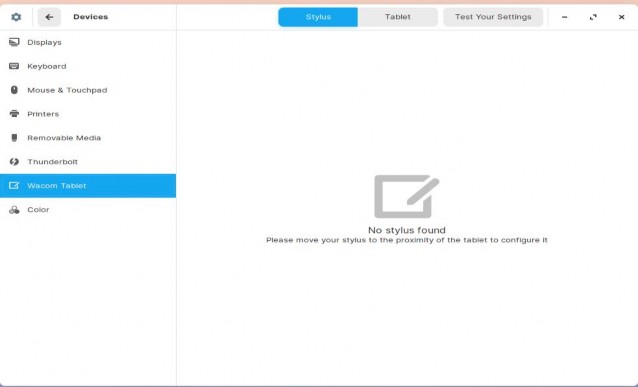
Calibrazione Colo(u)r: per display/s e stampante/e.
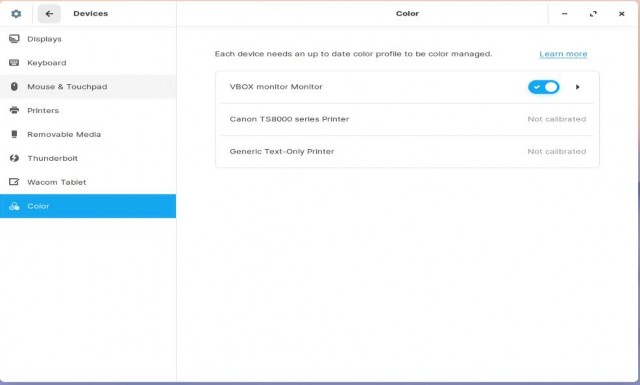


 Documentazione
Documentazione